ตั้งค่า iPhone ครั้งแรก คู่มือสำหรับผู้ใช้มือใหม่ 2025
คู่มือ ตั้งค่า iPhone ครั้งแรก สำหรับผู้ใช้มือใหม่ อธิบายขั้นตอนพื้นฐานที่ควรรู้ ตั้งแต่ Apple ID, iCloud, Face ID อัปเดตล่าสุดปี 2025
ทำไมการตั้งค่า iPhone ครั้งแรกถึงสำคัญ
การตั้งค่าตั้งแต่วันแรกไม่ใช่แค่ “เปิดใช้งานเครื่อง” แต่เป็นการวางระบบให้คุณใช้งานได้เต็มประสิทธิภาพและปลอดภัยที่สุด
- ปกป้องข้อมูล: ด้วย Face ID, Find My, iCloud Backup
- ย้ายข้อมูลสะดวก: Quick Start และ iCloud ช่วยโอนทุกอย่างครบถ้วน
- พร้อมใช้งานทันที: Apple ID, iMessage, FaceTime, Wallet
- ป้องกันความเสี่ยง: Stolen Device Protection และ 2FA ลดการโจรกรรมข้อมูล
เริ่มกันเลย ตั้งค่า iPhone ครั้งแรกทีละ Step
1) เปิดเครื่อง เชื่อมต่อ Wi-Fi/eSIM และอัปเดตระหว่างตั้งค่า
- กดปุ่มด้านข้างค้างจนเห็นโลโก้ Apple → ทำตามขั้นตอนบนจอ
- ต่อ Wi-Fi หรือใช้เครือข่ายเซลลูลาร์เพื่อเปิดใช้งาน
- รุ่นที่รองรับ eSIM สามารถเปิดใช้งานแผนบริการมือถือในขั้นตอนตั้งค่า (หรือเพิ่มภายหลังที่ การตั้งค่า > เซลลูลาร์)

Tips : บน iOS 18 หน้าตั้งค่าต้นทางมีตัวเลือกปรับ ขนาดตัวอักษร/ไอคอน เพื่อให้อ่านสบายตั้งแต่แรกเลย
2) ย้ายข้อมูลจากเครื่องเก่า เลือกวิธีที่เหมาะกับคุณ
- Quick Start วาง iPhone เครื่องเก่าใกล้เครื่องใหม่ให้ระบบโอนย้ายแบบไร้สาย (ต้องเปิด Wi-Fi + Bluetooth ที่เครื่องเก่า)
- iCloud Backup ถ้ามีแบ็กอัปล่าสุดอยู่แล้ว เลือกกู้คืนจาก iCloud ระหว่างตั้งค่า
- จาก Mac/PC ต่อสายแล้วกู้คืนจาก Finder/iTunes (เหมาะกับเน็ตช้า/ไฟล์ใหญ่)
ดูวิธีการโอนย้ายข้อมูล iPhone เครื่องเก่า ไป iPhone เครื่องใหม่

หมายเหตุ: ถ้าคุณเปิด Stolen Device Protection ไว้ แล้วต้อง “ปิด Find My/เปลี่ยนการตั้งค่าสำคัญ” นอกสถานที่คุ้นเคย อาจเจอดีเลย์เพื่อความปลอดภัย ควรวางแผนล่วงหน้า
อ่านเพิ่มเติม > Stolen Device Protection ทำไมต้องปิด
3) ลงชื่อ Apple ID + เปิด Two-Factor Authentication (จำเป็น!)
- ไปที่ การตั้งค่า > [ชื่อคุณ] → ลงชื่อ Apple ID
- เปิด Two-Factor Authentication (2FA) : การเข้าสู่ระบบจะต้องยืนยันด้วยโค้ดที่ส่งไปยังหมายเลข/อุปกรณ์ที่เชื่อถือ ช่วยกันถูกยึดบัญชี (Apple Support)

4) ตั้ง Face ID/Touch ID + รหัสผ่านที่รัดกุม
- ทำตามหน้าจอเพื่อตั้ง Face ID (หรือ Touch ID ในบางรุ่น)
- ตั้งรหัสผ่าน 6 หลัก (หรืออัลฟานูเมอริก) ที่คาดเดายาก
- หาก Face ID มีปัญหา ให้ลองอัปเดต iOS/ตั้งใหม่ตามคู่มือ
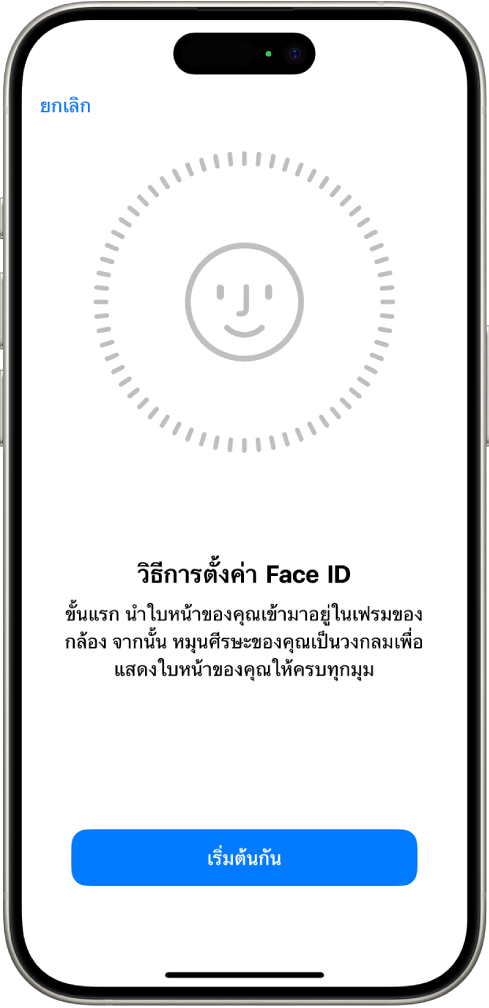
5) เปิด Find My iPhone (หัวใจหลักของการปกป้องเครื่อง)
- การตั้งค่า > [ชื่อคุณ] > Find My > เปิด Find My iPhone และ Find My network (ค้นหาได้แม้ออฟไลน์)
- เข้า iCloud.com/find เพื่อหาตำแหน่ง, ส่งเสียง, โหมดสูญหาย, หรือลบข้อมูลระยะไกลได้เมื่อจำเป็น (Apple Support)

6) เปิด Stolen Device Protection (แนะนำอย่างยิ่ง)
- ไปที่ การตั้งค่า > Face ID/Touch ID & รหัส → เลื่อนลง Stolen Device Protection → เปิดใช้งาน
- ระบบจะบังคับใช้ไบโอเมตริกซ์ + ดีเลย์ 1 ชั่วโมงเมื่อมีการเปลี่ยนแปลงสำคัญ “ในสถานที่ไม่คุ้นเคย” เพื่อถ่วงเวลาให้เจ้าของป้องกันบัญชี/เครื่องได้ทัน
- ถ้าจะไปเปลี่ยนเครื่อง/ย้ายข้อมูลที่ร้าน วางแผนล่วงหน้าเพื่อลดเวลารอคอยได้

7) ตั้ง iCloud ให้ข้อมูลคุณ “มา-ครบ-ปลอดภัย”
เปิดแบ็กอัปอัตโนมัติ
การตั้งค่า > [ชื่อคุณ] > iCloud > ข้อมูลสำรอง iCloud > เปิด “สำรองข้อมูลเครื่องนี้” (จะทำอัตโนมัติเมื่อชาร์จไฟ + ต่อ Wi-Fi + หน้าจอล็อก) และสามารถกด สำรองข้อมูลตอนนี้ ได้ทุกเมื่อ
เลือกซิงก์สิ่งสำคัญ
ในการตั้งค่า iCloud แตะแต่ละบริการ (เช่น Photos, Notes, Passwords/Keychain) เพื่อเปิดการซิงก์ข้ามอุปกรณ์ของคุณ เพิ่มความต่อเนื่องในการใช้งานทุกเครื่อง
iCloud สำรองอะไรบ้าง?
แบ็กอัป iCloud ครอบคลุมการตั้งค่า, การจัดเรียงโฮม, ข้อมูลแอป และรายการที่ “ยังไม่ได้ซิงก์ด้วย iCloud” (สิ่งที่ซิงก์แล้วอย่าง iCloud Photos จะไม่ซ้ำในแบ็กอัป)
8) เปิดใช้ iMessage และ FaceTime
- iMessage: การตั้งค่า > แอป > Messages > เปิด iMessage → เปิด “Messages in iCloud” เพื่อให้แชทซิงก์ข้ามอุปกรณ์
- FaceTime: เปิดแอป FaceTime หรือไปที่ การตั้งค่า > แอป > FaceTime แล้วลงชื่อ
- การเปิดใช้งานอาจใช้เวลาถึง 24 ชั่วโมง ถือว่าปกติ หากขึ้น “Waiting for activation” ให้ลองตามแนวทางแก้ปัญหาจาก Apple Support
9) เติมความพร้อม ฟีเจอร์ที่ควร ตั้งค่า iPhone ครั้งแรก
Medical ID + Emergency SOS
เปิดแอป Health > แตะรูปโปรไฟล์ > Medical ID > ใส่ข้อมูลสำคัญ/ผู้ติดต่อฉุกเฉิน เพื่อให้เจ้าหน้าที่เข้าถึงจากหน้าจอล็อกเวลาฉุกเฉินได้ (ควรเปิด “Show When Locked”) และตั้งค่า Emergency SOS ให้โทรฉุกเฉินด้วยการกดปุ่มเร็ว ๆ
เครือข่ายครอบครัว/ควบคุมเวลาใช้ (Screen Time/Family Sharing)
ในหน้า ตั้งค่าสำหรับเด็ก ระหว่างเซ็ตอัปมีตัวเลือกสร้างบัญชีเด็ก, แบ่งปันการซื้อ, และตั้ง Screen Time ได้ง่าย ๆ (ตั้งตอนหลังได้)
ความเป็นส่วนตัวและการวิเคราะห์
คุณสามารถปิดการส่งข้อมูลวิเคราะห์/โฆษณาแบบปรับให้เหมาะ เพื่อความเป็นส่วนตัวมากขึ้น (ทำได้ใน “ความเป็นส่วนตัวและความปลอดภัย”) — เลือกตามความสบายใจ
อัปเดต iOS อัตโนมัติ
การตั้งค่า > ทั่วไป > อัปเดตซอฟต์แวร์ > เปิด อัปเดตอัตโนมัติ เพื่อรับแพตช์ความปลอดภัย/ฟีเจอร์ใหม่ทันเวลา
แก้ปัญหายอดฮิต (Troubleshooting)
iMessage/FaceTime “Waiting for activation”
- ตรวจ Wi-Fi/เซลลูลาร์และเวลา/วันที่
- ปิด/เปิด iMessage และ FaceTime แล้วรีสตาร์ทเครื่อง
- อาจใช้เวลาได้ถึง 24 ชั่วโมง ให้รอก่อนค่อยแก้ลึก (เช็คสถานะเซิร์ฟเวอร์ Apple หากจำเป็น)
หาเครื่องไม่เจอในแผนที่
- ตรวจว่าเปิด Find My iPhone + Find My network แล้ว
- ลองเข้า iCloud.com/find บนเบราว์เซอร์เพื่อลองค้นหา/ส่งเสียง/ตั้งโหมดสูญหาย
แบ็กอัป iCloud ไม่เดินต่อ
- iPhone ต้อง ชาร์จไฟ + ต่อ Wi-Fi + หน้าจอล็อก ถึงจะทำอัตโนมัติ
- สำรองด้วยตนเองได้ที่ การตั้งค่า > [ชื่อคุณ] > iCloud > ข้อมูลสำรอง iCloud > สำรองตอนนี้ (Apple Support)
เสริมความเข้าใจ โอนย้ายข้อมูลแบบไหนดี?
- Quick Start → ง่ายและเร็วที่สุดสำหรับผู้ใช้ iPhone เดิม > อ่านเพิ่มเติม
- iCloud Backup → ดีเมื่อไม่อยากใช้สาย/คอม และมี Wi-Fi เสถียร > อ่านเพิ่มเติม
- USB-C to USB-C → เหมาะกับเน็ตช้าหรือข้อมูลใหญ่มาก ๆ > อ่านเพิ่มเติม
สรุป
การ “ตั้งค่า iPhone ครั้งแรก” ให้ครบถ้วนตั้งแต่วันแรก ช่วยให้คุณใช้งานได้เต็มประสิทธิภาพ ปลอดภัย และย้ายข้อมูลได้ราบรื่นที่สุด ทำตามเช็กลิสต์ด้านบน โดยเน้น 5 จุดทองคำ: Apple ID + 2FA, Face ID/Touch ID, Find My, Stolen Device Protection, และ iCloud Backup เท่านี้ก็พร้อมลุยชีวิตดิจิทัลแบบมั่นใจแล้วครับ!
อ้างอิง
- ตั้งค่า iPhone/iPad และเริ่มต้นใช้งาน (iOS 18): Apple Support TH/EN (Apple Support)
- Quick Start โอนย้ายข้อมูลไปเครื่องใหม่: Apple Support (Apple Support)
- เปิด 2FA สำหรับ Apple Account: Apple Support/คู่มือ iPhone (Apple Support)
- เปิด/ใช้ Find My iPhone + ค้นหาเครื่องผ่าน iCloud.com: Apple Support (Apple Support)
- Stolen Device Protection (เปิด/ปิดและหลักการทำงาน): Apple Support/คู่มือ iPhone (Apple Support)
- ตั้ง Face ID/แก้ปัญหา Face ID: Apple Support/คู่มือ iPhone (Apple Support)
- iCloud Backup (วิธีเปิดอัตโนมัติ/สำรองตอนนี้/ข้อมูลที่สำรอง): Apple Support TH/EN (Apple Support)
- Messages/FaceTime การตั้งค่าและระยะเวลาการเปิดใช้งาน: Apple Support (Apple Support)
- Apple Pay ใน Wallet (เพิ่มบัตร/ตั้งค่าบัตรเริ่มต้น): Apple Support (Apple Support)